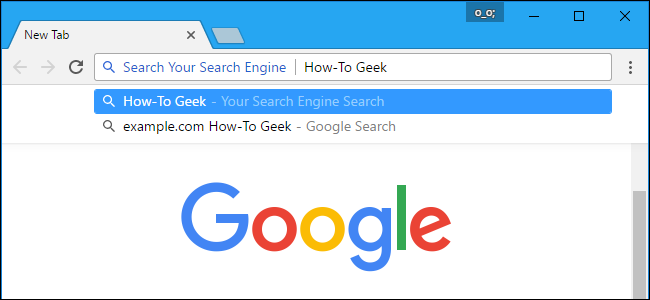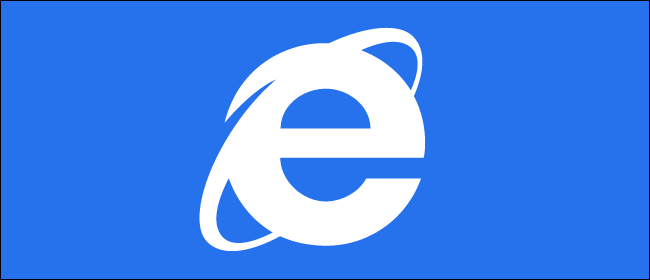
U kunt de standaardzoekprovider wijzigen in deModerne versie van Internet Explorer 10, maar Microsoft verbergt deze optie goed. Je zult het niet vinden in de charm Instellingen van IE - je moet deze instelling wijzigen vanaf het bureaublad.
Nadat u deze instelling op het bureaublad hebt gewijzigd,beide versies van Internet Explorer gebruiken uw favoriete zoekmachine. U moet het bureaublad gebruiken om bepaalde instellingen op Windows-tablets te wijzigen - zelfs Windows RT heeft een beperkt bureaublad.
De standaardzoekmachine wijzigen
Internet Explorer 10 maakt gebruik van Microsoft's Bing-zoekopdrachtmotor standaard. Als u wilt overschakelen naar Google of een andere zoekmachine, moet u het bureaublad gebruiken. Om toegang te krijgen tot het bureaublad, klikt u op de tegel Bureaublad in het startscherm of drukt u op WinKey + D.
Open Internet Explorer op het bureaublad door op het pictogram Internet Explorer op uw taakbalk te klikken. Klik op het tandwielmenu in de rechterbovenhoek van het Internet Explorer-venster en selecteer Beheer add-ons.

Selecteer de categorie Zoekmachines in het venster Invoegtoepassingen beheren en klik op Vind meer zoekmachines link onderaan het venster.

Zoek de gewenste zoekmachine op de galerijpagina die verschijnt. Google staat op de pagina, maar u vindt ook andere zoekmachines zoals DuckDuckGo.
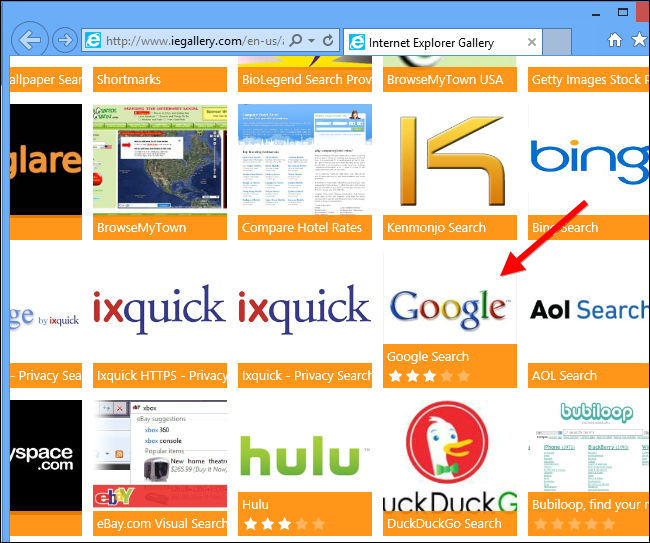
Klik op de knop Toevoegen aan Internet Explorer op de pagina. Wanneer het venster Add Search Provider verschijnt, klikt u op Maak dit mijn standaardzoekmachine selectievakje en klik op Toevoegen.
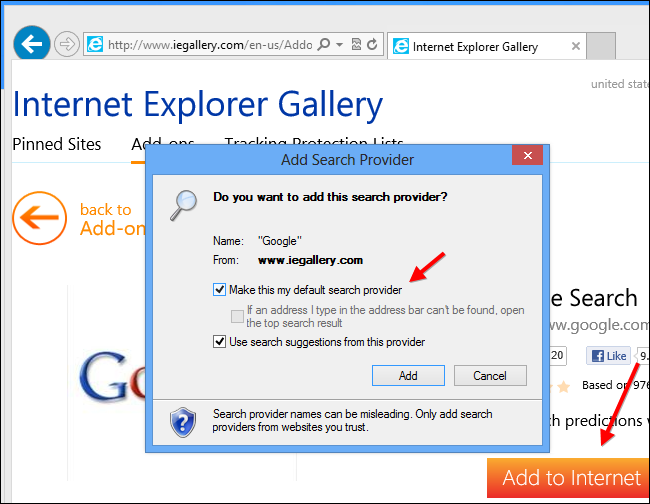
Google (of de door u gekozen zoekmachine) wordt nu uw standaardzoekmachine in beide versies van Internet Explorer 10 - de "Metro" -versie en de desktopversie.
Internet Explorer 10 kan het echter niet zijngebruik uw nieuwe zoekmachine totdat u deze sluit en opnieuw opent. Als de moderne versie van Internet Explorer 10 uw nieuwe standaardzoekmachine niet gebruikt, opent u deze, pakt u de bovenkant van het venster met uw muis en sleept u deze naar de onderkant van uw scherm. Hiermee wordt Internet Explorer 10 gesloten. (Als u een aanraakscherm gebruikt, veegt u vanaf de bovenkant van uw scherm naar de onderkant van uw scherm.)

Open Internet Explorer opnieuw nadat u het hebt gesloten en het zal uw favoriete zoekmachine gebruiken wanneer u een zoekopdracht in de adresbalk typt - u zult Bing niet meer zien.
Als u Internet Explorer 10 niet wilt gebruiken om te zoeken, zijn er enkele alternatieven - Google maakt een speciale zoekapp met de naam Google Search die u kunt installeren vanuit de Windows Store.
U kunt ook Google Chrome of Mozilla Firefox installeren, die allemaal werken in de moderne Windows 8-gebruikersinterface. (Houd er rekening mee dat Windows RT geen browsers van derden ondersteunt.)